Reflektor: Czat AI, gry typu retro, zmieniacz lokalizacji, Roblox odblokowany
Reflektor: Czat AI, gry typu retro, zmieniacz lokalizacji, Roblox odblokowany
iPhone nie służy tylko do przewijania mediów społecznościowych lub robienia selfie; to praktyczna potęga do nagrywania dźwięku. Nagrywanie dźwięku na iPhonie to często pomijana supermoc tego urządzenia. Niezliczoną ilość razy opierałem się na nim, aby uchwycić ulotne pomysły, przeprowadzić wywiady, a nawet nagrać melodie do pomysłów na piosenki.
Ale jak upewnić się, że otrzymujesz nagrania najlepszej jakości? Jakie aplikacje i funkcje mogą pomóc Ci uzyskać profesjonalnie brzmiący dźwięk w podróży? W tym przewodniku zbieramy 3 metody, aby nagrywaj dźwięk na iPhonie dla Ciebie. Czytaj dalej!
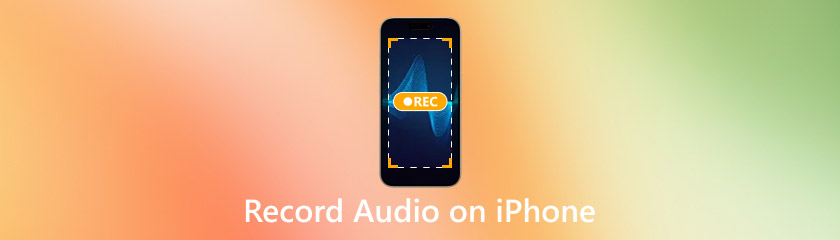
Spis treści
Jednym z najprostszych sposobów nagrywania dźwięku na iPhonie jest użycie wbudowanego Aplikacja Notatki głosowe. Ten Aplikacja do nagrywania dźwięku na iOS jest prosty, łatwy w użyciu i idealny do szybkich nagrań, niezależnie od tego, czy chodzi o pomysł na piosenkę, wykład czy po prostu przypadkową myśl, którą chcesz uchwycić.
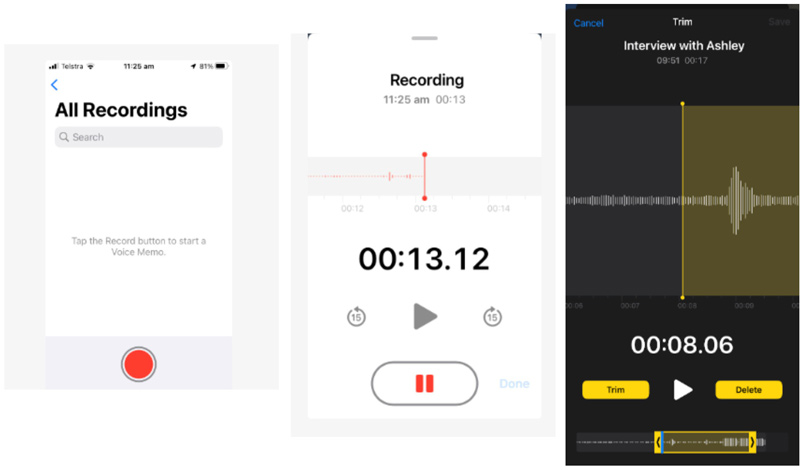
Na swoim iPhonie znajdź i stuknij Notatki głosowe aplikacja. Zazwyczaj jest ona wstępnie zainstalowana, więc nie musisz niczego pobierać.
Po wejściu do aplikacji zobaczysz duży czerwony przycisk na dole ekranu. Stuknij ten przycisk, aby rozpocząć nagrywanie. Zobaczysz przebieg swojego dźwięku podczas nagrywania.
Jeśli chcesz wstrzymać nagrywanie, stuknij przycisk Pause. Jeśli skończyłeś, stuknij przycisk Stop (kwadrat), aby zakończyć nagrywanie. Plik audio zostanie automatycznie zapisany na karcie „All Recordings”.
Możesz przyciąć nagrania, aby usunąć niechciane fragmenty, dotykając trzech kropek w rogu nagrania i wybierając Edytuj nagranie.
Następnie możesz użyć funkcji przycinania, aby wyciąć fragmenty dźwięku lub nawet usunąć całe nagranie, jeśli nie jesteś zadowolony.
Aplikacja Voice Memos jest doskonała do szybkich i łatwych nagrań, ale nie jest pozbawiona ograniczeń. Nie oferuje wielu opcji edycji poza przycinaniem i jest przeznaczona głównie do prostych zadań, takich jak notatki głosowe, osobiste notatki lub luźne wywiady. Jednak jeśli potrzebujesz szybkiej i najlepszej aplikacji do nagrywania dźwięku na iPhone'a, która wymaga niewielkiej konfiguracji, Voice Memos jest solidnym wyborem.
GarageBand to droga dla tych, którzy chcą mieć większą kontrolę i elastyczność nad nagraniami audio. Ta potężna aplikacja pozwala nagrywać, edytować i produkować dźwięk z funkcjami o jakości profesjonalnej. Niezależnie od tego, czy nagrywasz podcast, wywiad czy muzykę, GarageBand zapewnia wiele narzędzi do ulepszania dźwięku.
Najpierw musisz zainstalować GarageBand z App Store, jeśli nie jest jeszcze zainstalowany na Twoim iPhonie. Można go pobrać bezpłatnie.
Otwórz GarageBand i dotknij ikony „+”, aby utworzyć nowy projekt. Będziesz mieć możliwość wyboru między różnymi instrumentami lub ścieżkami nagrywania audio.
Po wejściu do nowego projektu przesuń palcem po opcjach i wybierz Rejestrator dźwięku Możesz nagrywać za pomocą wbudowanego mikrofonu lub skorzystać z zewnętrznego mikrofonu, jeśli masz do niego dostęp.
Naciśnij czerwony Nagrywać przycisk, aby rozpocząć. GarageBand nagrywa precyzyjnie, oferując szczegółowe wizualizacje przebiegów falowych i wiele ścieżek, jeśli potrzebujesz nałożyć warstwę audio.
Po nagraniu możesz przyciąć, zapętlić lub ulepszyć dźwięk za pomocą wbudowanych narzędzi. GarageBand pozwala również dostosować wysokość dźwięku i tempo, a nawet dodać efekty, takie jak pogłos, korektor i kompresja.
Podczas gdy Voice Memos to proste, przejrzyste narzędzie do zwykłych nagrań, GarageBand oferuje zaawansowane funkcje dla poważnych twórców audio. GarageBand to najlepszy wybór, jeśli chcesz nagrywać wysokiej jakości dźwięk na iPhonie i potrzebujesz narzędzi do edycji, aby kształtować swoje nagrania.
Jeśli wolisz nagrywać dźwięk na swoim iPhonie, ale chcesz zarządzać plikami lub je przenosić na większym ekranie, Lustro telefonu AnyMP4 jest świetnym narzędziem. Pozwala na kopiowanie Twojego iPhone'a na komputer, ułatwiając kontrolę środowiska nagrywania. Ta metoda sprawdza się dobrze, jeśli używasz aplikacji innej firmy lub chcesz nagrywać bezpośrednio z iPhone'a, aby mieć większą kontrolę.
AnyMP4 Phone Mirror to program do kopiowania i nagrywania telefonu, który umożliwia wyświetlanie ekranu iPhone'a na komputerze. Dzięki temu łatwiej jest nagrywać dźwięk bezpośrednio z iPhone'a, ciesząc się jednocześnie zaletami większego ekranu i ulepszonej organizacji nagrań.
Jest kompatybilny z systemami Windows i Mac.
Rozpocznij pobieranie AnyMP4 Phone Mirror na swój komputer i postępuj zgodnie z instrukcjami instalacji.
Otwórz aplikację i podłącz iPhone'a do komputera za pomocą kabla USB lub sieci Wi-Fi.
Po połączeniu aplikacja wyświetli ekran Twojego iPhone'a na komputerze. Teraz możesz sterować aplikacją do nagrywania na swoim iPhonie za pomocą ekranu komputera.
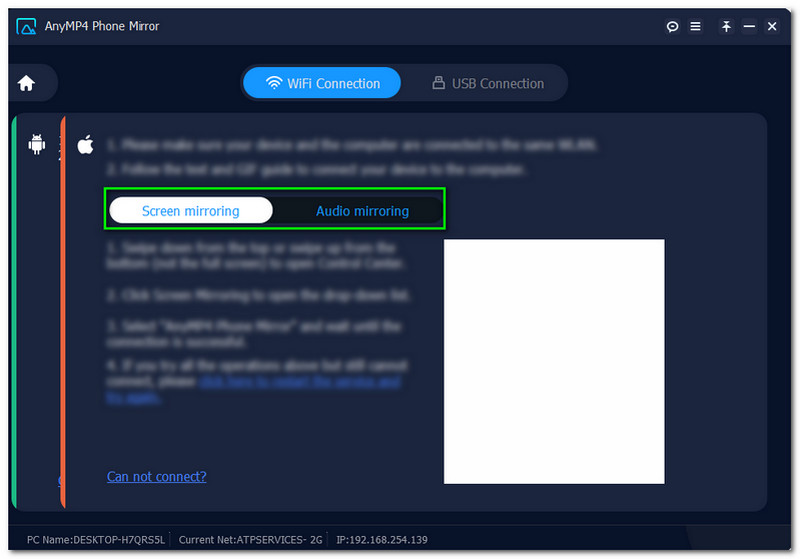
Otwórz i odtwórz aplikację audio na swoim iPhonie, rozpocznij nagrywanie, a dźwięk zostanie przechwycony. Możesz monitorować nagrywanie z komputera, co ułatwia zatrzymywanie, wstrzymywanie lub dostosowywanie w razie potrzeby.
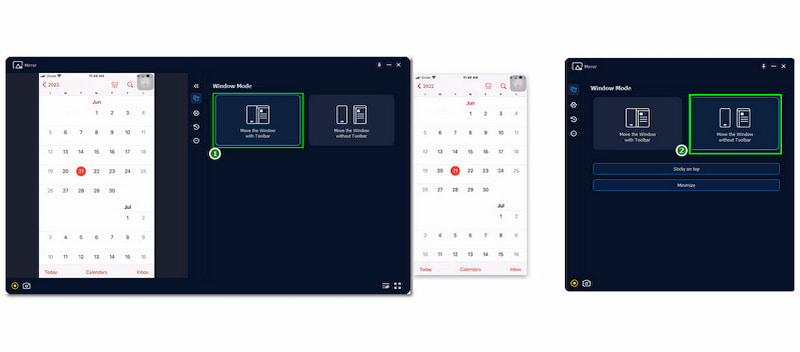
Po zakończeniu możesz zapisać nagranie z dźwiękiem bezpośrednio na swoim iPhonie lub przenieść je na komputer w celu dalszej edycji lub przechowywania.
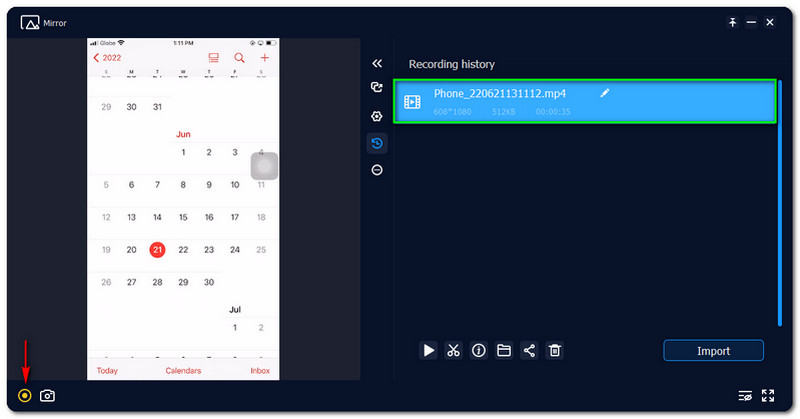
Podczas gdy Voice Memos i GarageBand oferują proste funkcje nagrywania, AnyMP4 Phone Mirror zapewnia dodatkową warstwę elastyczności, umożliwiając lustrzane odbicie ekranu iPhone'a na większym urządzeniu. Jest to korzystne, jeśli chcesz nagrywać dźwięk i zarządzać plikami wydajniej z komputera.
Jeśli chodzi o nagrywanie dźwięku na iPhonie, zawsze jest miejsce na poprawę. Dzięki odpowiednim technikom możesz znacznie poprawić jakość swoich nagrań.
Umieść mikrofon swojego iPhone'a blisko źródła dźwięku, aby uzyskać czyste i wyraźne nagrania.
Jeśli nagrywasz wokal lub instrument, trzymaj iPhone'a stabilnie i blisko akcji.
Pomyśl o użyciu zewnętrznych mikrofonów, które można podłączyć do iPhone'a przez port Lightning lub Bluetooth, aby poprawić jakość dźwięku. Zewnętrzne mikrofony zazwyczaj zapewniają czystszy dźwięk i redukują zniekształcenia w porównaniu do wbudowanego mikrofonu.
Nagrywaj w cichym otoczeniu, jeśli to możliwe. Jeśli utkniesz w hałaśliwym miejscu, rozważ użycie mikrofonów z redukcją szumów lub aplikacji, które redukują hałas tła podczas nagrywania.
Zawsze monitoruj i dostosowuj poziomy wejściowe, jeśli używasz GarageBand lub innej aplikacji audio. Zbyt wysoki poziom może prowadzić do zniekształceń, a zbyt niski może powodować niejasne nagrania.
Jak nagrywać wysokiej jakości dźwięk na iPhonie?
Aby uzyskać najlepsze rezultaty, użyj zewnętrznego mikrofonu, nagrywaj w cichym otoczeniu i upewnij się, że mikrofon Twojego iPhone'a jest prawidłowo ustawiony.
Czy mogę nagrywać dźwięk w tle na moim iPhonie?
Niektóre aplikacje, np. GarageBand, umożliwiają nagrywanie dźwięku w tle, natomiast Voice Memos oferuje również funkcję nagrywania w tle, jeśli zajdzie taka potrzeba.
Jak edytować nagrania audio na iPhonie?
Nagrania audio można edytować za pomocą aplikacji takich jak Voice Memos (do przycinania) lub GarageBand (do bardziej zaawansowanej edycji, takiej jak cięcie, zapętlanie i dodawanie efektów).
Jak przenieść nagrania audio z iPhone'a na komputer?
Nagrania można przesyłać za pośrednictwem iTunes lub AirDrop, a także korzystać z oprogramowania, takiego jak AnyMP4 Phone Mirror, co ułatwia zarządzanie plikami.
Dlaczego mikrofon w moim iPhonie nie działa podczas nagrywania?
Jeśli mikrofon nie działa, upewnij się, że nie jest blokowany przez żadne zanieczyszczenia, sprawdź uprawnienia aplikacji lub uruchom ponownie iPhone'a, aby rozwiązać tymczasowe problemy z oprogramowaniem.
Wniosek
Nagrywanie dźwięku na Twoim iPhonie nigdy nie było łatwiejsze dzięki wbudowanym aplikacjom, takim jak Voice Memos, i bardziej zaawansowanym narzędziom, takim jak GarageBand. Niezależnie od tego, czy tworzysz podcast, nagrywasz wykład, czy po prostu rejestrujesz swoje myśli, Twój iPhone może dostarczać wysokiej jakości nagrania audio. Możesz odblokować jeszcze lepszą jakość dźwięku, używając odpowiednich aplikacji i ulepszając konfigurację za pomocą zewnętrznych mikrofonów.
Jeśli szukasz najlepszej aplikacji do nagrywania dźwięku na iPhone'a, zastanów się, co odpowiada Twoim potrzebom — czy chcesz prostoty, elastyczności, czy kontroli na poziomie profesjonalnym. A jeśli szukasz jeszcze większej liczby opcji, nie zapomnij o AnyMP4 Phone Mirror, która umożliwia nagrywanie i zarządzanie dźwiękiem bezpośrednio z komputera.
Czy uznałeś to za pomocne?
395 Głosy